PS调出公园情侣照片唯美的淡黄色调(3)
- 2021-05-16 16:39
- 来源/作者:PS联盟/Sener
- 己被围观 次
4、创建曲线调整图层,对RGB、红、绿、蓝进行调整,参数设置如图11 - 14,效果如图15。这一步主要是增加图片高光部分的淡黄色及暗部的蓝色。 5、按Ct
4、创建曲线调整图层,对RGB、红、绿、蓝进行调整,参数设置如图11 - 14,效果如图15。这一步主要是增加图片高光部分的淡黄色及暗部的蓝色。
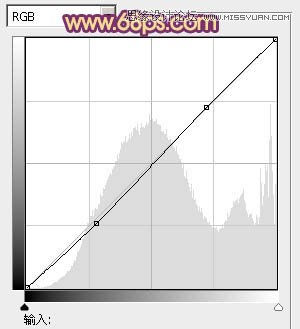
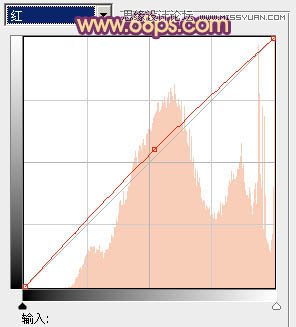

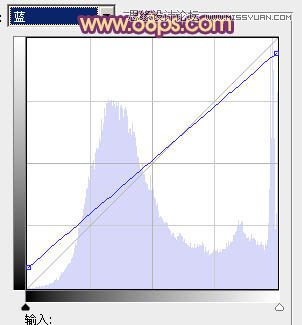

5、按Ctrl + J 把当前曲线调整图层复制一层,加强整体颜色,效果如下图。
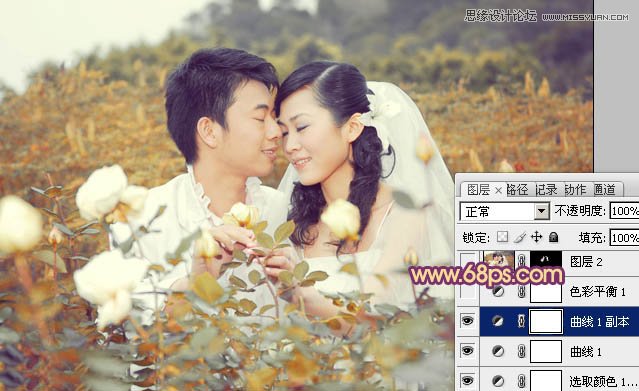
6、创建色彩平衡调整图层,对阴影,高光进行调整,参数设置如图17,18,效果如图19。这一步增加图片暗部的蓝色。



7、新建一个图层,按Ctrl + Alt + Shift + E 盖印图层。简单的给人物磨一下皮,效果如下图。

(责任编辑:xiaochuan)
*PSjia.COM 倾力出品,转载请注明来自PS家园网(www.psjia.com)
上一篇:PS调出草地美女美丽的蓝色调
下一篇:PS调出室内人像柔美的淡黄色调




